Исправить код ошибки удаленного рабочего стола 0x104 в Windows 11/10
Код ошибки удаленного рабочего стола 0x104(Remote Desktop Error Code 0x104) в Windows 11/10 возникает, когда вы пытаетесь предоставить доступ к системе, доступной в той же или другой сети. Но когда это не удается, вы можете увидеть сообщение об ошибке, в котором говорится:
Нам не удалось подключиться к удаленному компьютеру, потому что компьютер не найден. Укажите(Please) полное имя или IP-адрес удаленного ПК и повторите попытку. Код ошибки 0x104(Error Code 0x104)
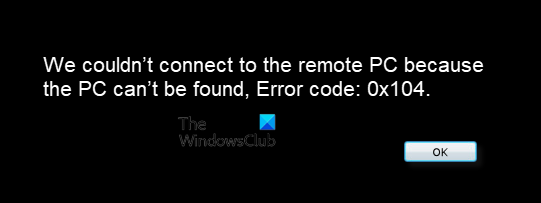
Этот вопрос может быть очень сложным. Некоторые пользователи, пытающиеся подключиться к своим удаленным серверам, также столкнулись со сбоем подключения к Интернету. Тем не менее, вот несколько простых способов, которые могут помочь вам избавиться от этого беспорядка.
Исправить код ошибки удаленного рабочего стола 0x104
Чтобы исправить код ошибки удаленного рабочего стола 0x104(Remote Desktop Error Code 0x104) на вашем компьютере, следуйте этим советам:
- Включите сетевое обнаружение
- Разрешить порт 3389(Allow Port 3389) в брандмауэре Защитника Windows(Windows Defender Firewall)
- Очистить пользовательские DNS-серверы
Давайте посмотрим на них подробно.
1] Включите сетевое обнаружение
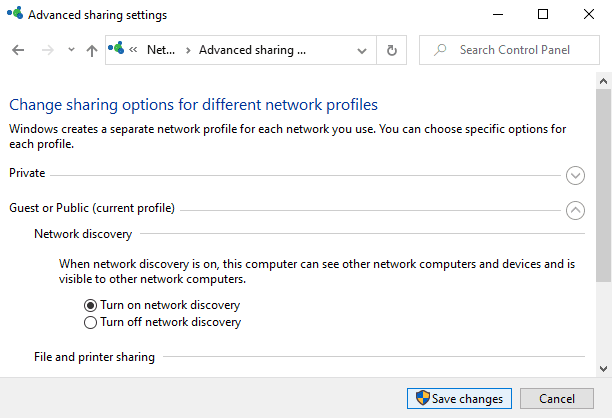
Сетевое обнаружение — это функция, которая позволяет вашему компьютеру идентифицировать дополнительные устройства, доступные в той же сети. Это упрощает обмен файлами и принтерами между нужными вам сетями. Чтобы настроить соединение RDP , вы должны убедиться, что эта опция включена или нет. Итак, давайте посмотрим, как включить Network Discovery(turn on Network Discovery) :
- Откройте панель управления(Open the Control Panel) и в поле поиска введите « Сеть и Интернет».(Network and Internet.)
- Нажмите Enter(Press Enter) и на следующей странице выберите опцию « Центр управления сетями и общим доступом»(Network and Sharing Center) .
- На левой боковой панели выберите ссылку Изменить дополнительные параметры общего доступа .(Change advanced sharing settings)
- Разверните(Expand) сетевой профиль, который в настоящее время используется, для вашего сетевого подключения.
- После этого выберите переключатель рядом с Включить сетевое обнаружение.(Turn on network discovery.)
Наконец, нажмите кнопку « Сохранить изменения ».(Save changes )
2] Разрешить порт 3389(Allow Port 3389) в брандмауэре Windows .(Windows Firewall)
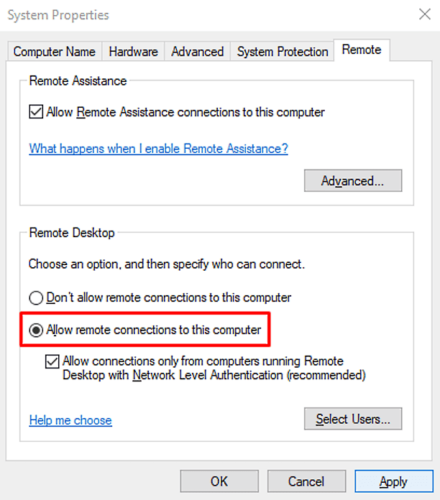
TCP -порт 3389 — это порт по умолчанию, который используется для протокола (Protocol)удаленного рабочего стола Windows(Windows Remote Desktop) . Этот порт также используется в брандмауэре Windows(Windows Firewall) для подключения других устройств, доступных либо в той же сети, либо в разных сетях. Однако, если брандмауэр Windows(Windows Firewall) заблокирует это, вы не сможете предоставить им доступ.
Для подключения необходимо разрешить порт 3389 в брандмауэре Windows(Windows Firewall) . Вот как это сделать:
- Откройте окно Панели управления(Open the Control Panel) , выберите пункт Система(System) .
- На левой панели следующего экрана выберите ссылку « Удаленные настройки ». (Remote settings)Откроется мастер « Свойства системы»(System Properties) , в котором убедитесь, что вы находитесь на вкладке « Удаленный ».(Remote)
- В разделе « Удаленный рабочий стол(Remote Desktop) » установите флажок « Разрешить удаленные подключения к этому компьютеру(Allow remote connections to this computer) » .
- Нажмите кнопку « Применить(Apply) » > « ОК(OK) » , чтобы сохранить изменения.
- Теперь снова откройте окно Панели управления(Control Panel) и выберите пункт Брандмауэр Защитника Windows(Windows Defender Firewall) .
- На левой панели выберите ссылку Дополнительные параметры . (Advanced settings)На следующем экране выберите Правила для входящих подключений.(Inbound Rules.)
- Перейдите на правую панель и найдите Удаленный помощник (RA Server TCP-In) (Remote Assistance (RA Server TCP-In) ) в столбце Имя .(Name)
- Как только вы найдете его, убедитесь, что он включен(enabled) .
- Теперь найдите Удаленный рабочий стол — Режим пользователя (TCP-In)(Remote Desktop – User Mode (TCP-In)) и Удаленный рабочий стол — Режим пользователя (UDP-In).(Remote Desktop – User Mode (UDP-In).)
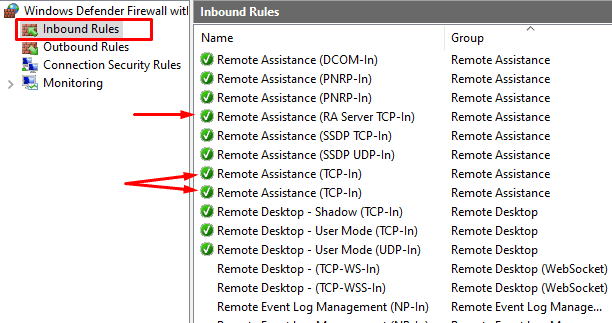
Убедитесь(Make) , что обе опции включены и 3389 является локальным портом(Port) . Чтобы сделать локальный порт видимым, перетащите горизонтальную полосу прокрутки вправо.
После этого попробуйте снова установить соединение и проверьте, устранен ли сейчас код ошибки 0x104(Error Code 0x104) .
3] Очистите пользовательские DNS-серверы(Custom DNS Servers) , чтобы исправить код ошибки 0x104.(Error Code 0x104)
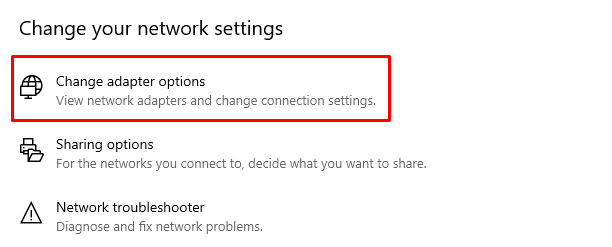
Если включение Network Discovery не устраняет проблему, вы можете попытаться решить ее, очистив пользовательский DNS - сервер перед настройкой удаленного подключения. Он легко применим как к хост-системам, так и к целевым системам. Попробуем очистить пользовательские DNS - серверы. Сделать это -
- Откройте меню WinX с помощью сочетания клавиш Windows+X
- В списке меню выберите « Настройки(Settings) » > « Сеть и Интернет»(Network & Internet) .
- Перейдите на правую панель и нажмите « Изменить параметры адаптера»(Change adapter options) .
- На странице « Сетевые подключения(Network Connections) » найдите свой адаптер.
- Как только вы найдете, щелкните его правой кнопкой мыши и выберите параметр « Свойства(Properties) ».
- В соответствующем мастере свойств убедитесь, что вы находитесь на вкладке Сеть .(Networking)
- После этого отметьте галочкой пункт « Протокол Интернета версии 4»(Internet Protocol Version 4) и нажмите кнопку « Свойства ».(Properties)
- Также убедитесь, что выбран параметр Получить адрес DNS-сервера автоматически .(Obtain DNS server address automatically )
- Нажмите кнопку(Click) ОК, чтобы сохранить изменения, а затем попробуйте подключиться снова.
Как исправить ошибку 0x104?
Чтобы исправить ошибку удаленного рабочего стола(Remote Desktop) 0x104 в Windows 11/10 , вам необходимо включить обнаружение сети(Network Discovery) , удалить пользовательские DNS -серверы, разрешить порт 3389 в брандмауэре Защитника Windows(Windows Defender Firewall) и т. д.
Как исправить ошибку удаленного рабочего стола?
Хотя это зависит от конкретной ошибки, которую вы получаете, в большинстве случаев вам необходимо удалить настраиваемые DNS - серверы, установить сетевой профиль(Network Profile) как общедоступный(Public) , удалить все ограничения, связанные с портом, и т. д. Однако, если вы получаете удаленный рабочий стол, не можете найти проблема с компьютером(Remote Desktop can’t find the computer problem) , вы можете следовать этому подробному руководству.
Почему мой удаленный рабочий стол не подключается?
Если удаленный рабочий стол(Remote Desktop) не подключается или не обнаруживает ваш компьютер, вам необходимо включить обнаружение сети(Network Discovery) и установить тип сетевого профиля(Network Profile) как общедоступный(Public) . В противном случае(Otherwise) вы не сможете использовать эту функцию на своем компьютере.
Сообщите нам, помогло ли это руководство решить проблему.(Let us know if this guide helped you to solve the problem.)
Related posts
Fix Remote Desktop Error Code 0x204 на Windows 10
Fix Remote Desktop не может найти computer error в Windows 11/10
Fix Remote Desktop connection Проблемы и ошибки на Windows 10
Увеличить количество Remote Desktop Connections в Windows 11/10
Windows ключ застрял после переключения с Remote Desktop session
Как включить удаленный рабочий стол в Windows 10 (или Windows 7)
NoMachine - бесплатный и портативный Remote Desktop Tool для Windows PC
Fix удаленный рабочий стол не Connect в Windows 10
Как использовать приложение удаленного рабочего стола в Windows 10
Удаленный рабочий стол не может подключиться к удаленному компьютеру на Windows 11/10
Remote Desktop option серовался на Windows 10
Fix Error Code 664640 в Call Duty Modern Warfare or Warzone game
Fix VALORANT Error Code 31 и 84 на ПК Windows
Включить Remote Desktop, используя Command Prompt or PowerShell
Ammyy Admin: портативный Secure Zero-Config Remote Desktop Software
Fix Hulu Error Code P-TS207 or P-EDU125
Изменение listening port для Remote Desktop
Fix Amazon PrimeVideo Error Code 7031
Fix OneDrive Error Code 0x8004dedc (Geo Location Problem)
Исправить код ошибки OneDrive 0x8007016A
